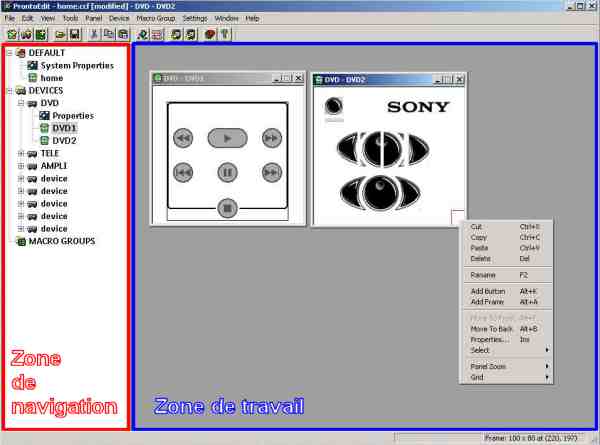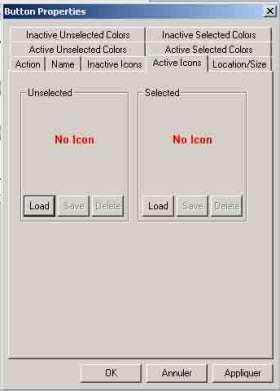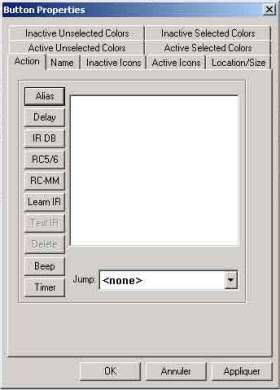|
Utilisation
du logiciel PRONTO EDIT
Vous avez été
très nombreux à me demander des explications concernant
le paramétrage ainsi que l'utilisation du logiciel PRONTO
EDIT. Pour ceux qui débarquent, oui oui toi là, afin
de créer une télécommande sur mesure pour votre
installation home cinéma ou tout autre appareil ayant un
récepteur infrarouge (appareil à télécommande),
je vais donc vous expliquer comment commencer à programmer
et à fabriquer soi-même la télécommande
de ses rêves.
La première chose à faire est de récupérer
et de convertir les images qui constitueront les boutons. Comme
vous le voyez en dessous, dans la fenêtre DVD 2, un beau bouton
est constitué de plusieurs boutons. Il est donc primordial
de maîtriser un logiciel de retouche d'image style Photoshop
ou Corel draw. La première étape consiste à
passer du temps à dessiner ou à récupérer
via le Web les logos des marques et à aller à la "chasse
aux boutons". Par exemple, visitez les sites comme www.darty.fr
(il y a plein d'images sympas à télécharger
pour égayer vos applications). Une fois les bouton créés,
nous allons attaquer plus en détails les masques de pilotage.
Le logiciel est divisé en deux parties : une zone de navigation
et une zone de travail.
Les zones
Pour ceux qui
connaissent un peu l'informatique, vous retrouverez une architecture
"classique" de n'importe quel explorateur de fichiers.
Pour les autres … pour ajouter, supprimer, déplacer
ou rattacher des éléments, il va falloir se servir
du clic droit de votre souris.
Pour mieux visualiser,
imaginez une installation simple :
- Ampli AV
- 1 Lecteur
DVD
- 1 Télé
16/9
Vous avez donc
trois télécommandes, et bien ici les télécommandes
sont appelées DEVICES.
Et si vous regardez
une télécommande d'un peu plus près, vous vous
apercevrez qu'il y a différentes zones : ce sont les panels.
Ensuite il ne
vous reste plus qu'à reconstituer vos éléments
audio/vidéo : amplis, DVD, TV… et de redessiner les
écrans dans la zone de travail :
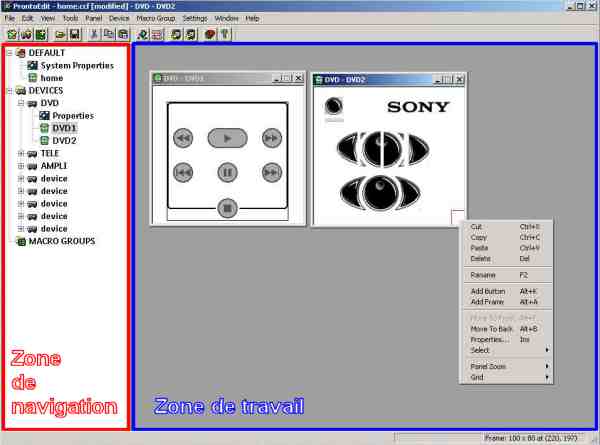
Créer un PANEL
Lorsque que
vous double-cliquez sur un Panel dans la zone de travail, il apparaît
une fenêtre blanche dans cette zone. Cette fenêtre représente
l'écran de la Pronto. Maintenant vous ajoutez un bouton :
faites un clic droit dans la fenêtre blanche, et choisissez
" Add Button ". Une fenêtre grise vient d'apparaître,
et si vous faites un clic droit dans cette fenêtre un menu
apparaît également. La première chose à
faire est de donner une image à ce bouton. ATTENTION
L'IMAGE DOIT ETRE IMPERATIVEMENT AU FORMAT BMP ET DE TAILLE MAXIMUM
DE 240 x 149 PIXELS !!!
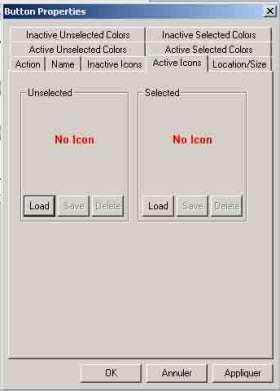 |
Voici
donc le menu qui apparaît !
Un conseil,
choisissez la même icône pour Inactive et Active
Icons, inutile de saturer la mémoire de la bébête
juste pour avoir un semblant d'animation… enfin chacun
ses goûts !
Les menus Inactive Unselected Colors et Active Selected Colors
servent à définir la couleur du texte et du
fond des boutons. Privilégiez un fond sombre et une
couleur de police claire. Une image d'un bouton rond peut
servir pour plusieurs boutons, il suffit juste de changer
le libellé. Pratique pour les numéros de chapitre
par exemple…
Nous voici
dans le menu le plus important : l'action du bouton.
Alias
: pour faire un lien vers un autre bouton, très pratique
pour les commandes enchaînées. Un bouton unique
pour éteindre simultanément TV, DVD, ampli…
toute votre installation en somme !
Delay : pour mettre un temps mort entre deux actions.
Il est conseillé d'espacer chaque action avec un delay
afin de ne pas provoquer de perturbation au niveau des codes
infrarouges des différents appareils.
IR DB : utile uniquement pour les amplis Philips.
RC5/6 : utilisation inconnue… désolé…
RC-MM : programmation du code infrarouge, inutile si
vous avez la télécommande de l'appareil.
Learn IR : pour enregistrer le code infrarouge à
partir de la télécommande d'origine, votre Pronto
doit être connectée à votre ordinateur
avec le câble RS232.
Jump : pour naviguer d'un masque à un autre,
comme sur Internet.
|
| |
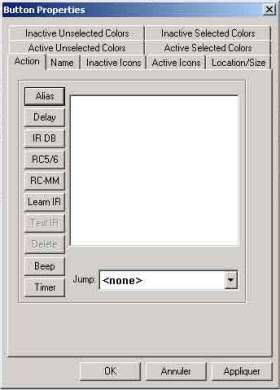 |
Voila, vous en
connaissez presque autant que moi… Il ne vous reste plus qu'à
laisser libre cours à votre imagination et votre génie
artistique afin de réaliser la plus belle télécommande.
Bonne création !
Brice
b_caprara@yahoo.fr
|